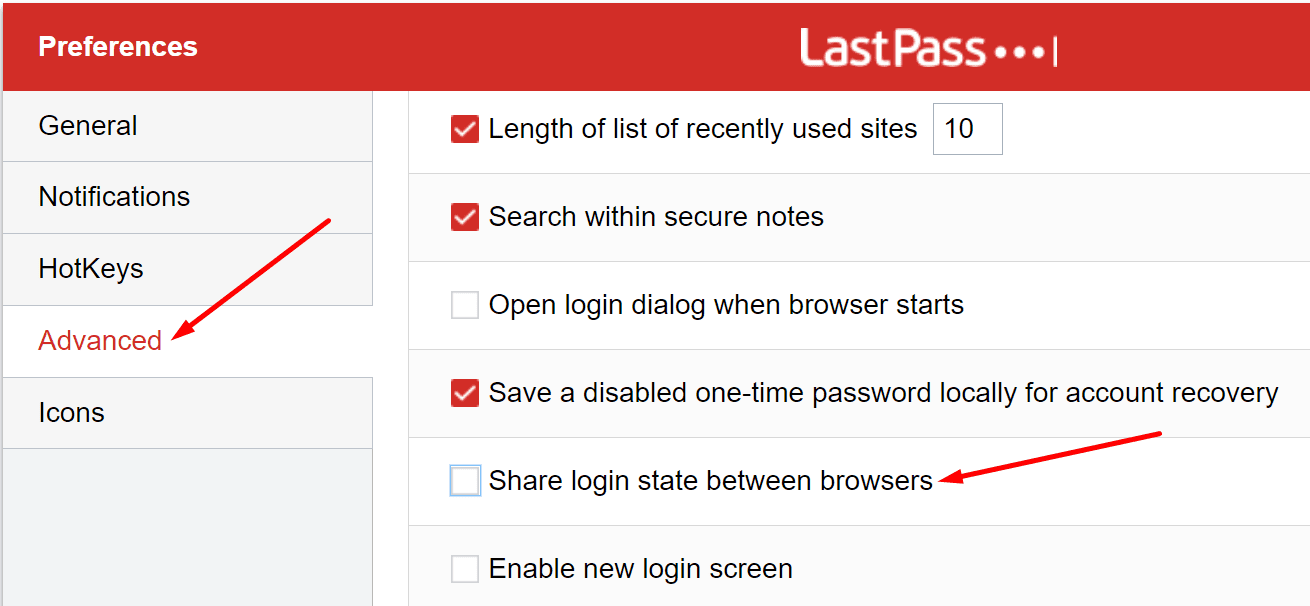LastPass là một trình quản lý mật khẩu đáng tin cậy có thể giúp bạn tăng năng suất của mình. Thay vì nhập thủ công thông tin đăng nhập của bạn mỗi khi bạn cần đăng nhập vào các tài khoản trực tuyến của mình, hãy để LastPass lo tất cả cho bạn. Mặc dù công cụ có thể hữu ích, nhưng nó đi kèm với sự chia sẻ công bằng của các vấn đề.
Nhiều người dùng đã phàn nàn rằng LastPass đôi khi đăng xuất họ khỏi tài khoản của họ, buộc họ phải nhập thủ công mật khẩu chính để đăng nhập lại. Nếu bạn gặp phải sự cố tương tự, hãy làm theo các phương pháp khắc phục sự cố bên dưới.
Giải pháp: LastPass tiếp tục đóng cửa tôi
Kiểm tra LastPass và cài đặt trình duyệt của bạn
Thông thường, LastPass yêu cầu bạn đăng nhập lại do thiết lập tài khoản không chính xác.
- Nhấp vào biểu tượng tiện ích mở rộng LastPass và chọn cài đặt tài khoản.
- sau đó đi đến Nâng cao và cuộn xuống tùy chọn trạng thái đăng nhập được chia sẻ.
- Kiểm tra xem Chia sẻ trạng thái đăng nhập giữa các trình duyệt tùy chọn được kích hoạt.

- Trong trường hợp này, hãy vô hiệu hóa nó và kiểm tra xem LastPass có còn ngắt kết nối bạn khỏi tài khoản của bạn hay không.
- sau đó quay lại Chung Và dưới đây Sự an toànvô hiệu hóa hai tùy chọn này: Thoát khi tất cả các trình duyệt bị đóng nó là Thoát sau vài phút không hoạt động..
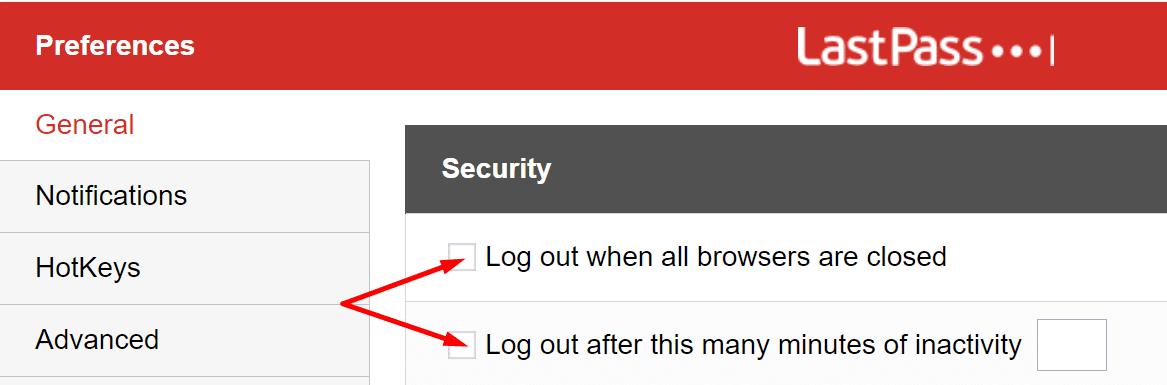
Tiếp theo trong danh sách, hãy kiểm tra cài đặt trình duyệt của bạn. Đảm bảo rằng trình duyệt của bạn không tự động xóa cookie khi bạn đóng nó.
- Trong Chrome, đi tới cài đặt và chọn Quyền riêng tư & Bảo mật.
- vì vậy hãy đi đến Cookie và dữ liệu trang web khác.
- Đi Xóa cookie và dữ liệu trang web khi bạn đăng xuất khỏi Chrome. Đảm bảo rằng tùy chọn đã bị vô hiệu hóa.
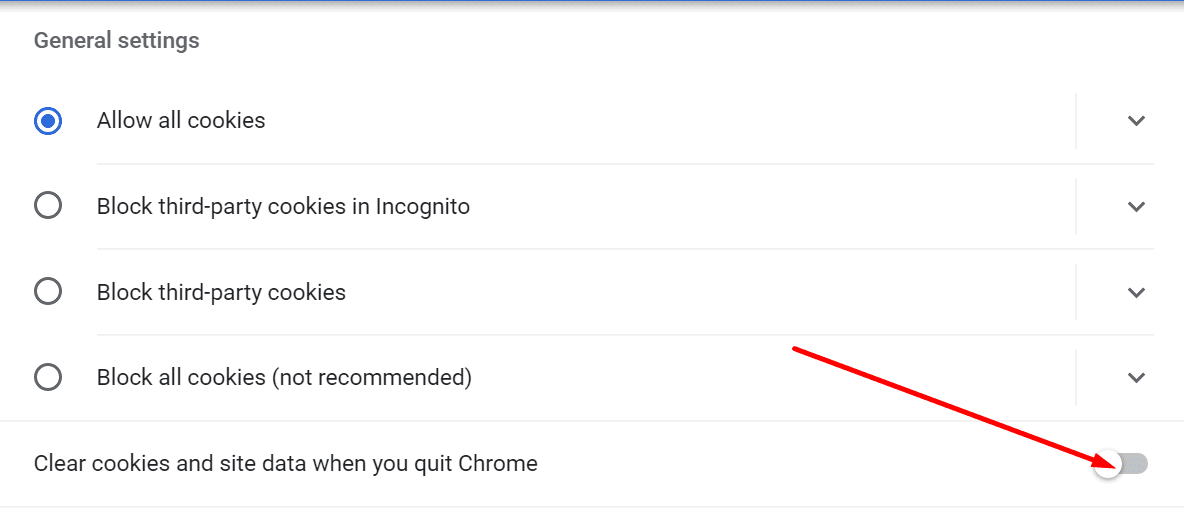
Hủy kích hoạt các tiện ích mở rộng của bạn
Ngoài ra, nếu bạn đang sử dụng các tiện ích mở rộng trình duyệt khác, đặc biệt là tiện ích mở rộng quyền riêng tư và trình chặn quảng cáo, hãy tắt chúng đi và xem sự cố có tiếp diễn hay không. Các tiện ích mở rộng và chặn quảng cáo tập trung vào quyền riêng tư thường gây trở ngại cho các tiện ích mở rộng khác, có thể phá vỡ một số chức năng.
Trong Chrome, nhấp vào biểu tượng tiện ích mở rộng trong thanh công cụ của trình duyệt hoặc truy cập Các công cụ khác và chọn phần mở rộng. Vui lòng tắt các tiện ích mở rộng, khởi động lại trình duyệt của bạn và kiểm tra xem sự cố đã được giải quyết chưa.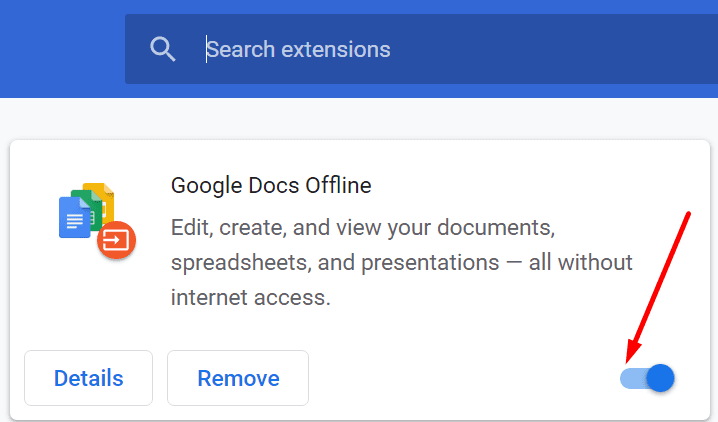
Nếu phương pháp này giải quyết được sự cố của bạn, vui lòng bật lại lần lượt các tiện ích mở rộng để xác định và gỡ cài đặt thủ phạm.
Chọn các tiện ích của bên thứ ba
Xin lưu ý rằng các tiện ích của bên thứ ba như CCleaner, System Mechanic và các tiện ích khác có thể xóa cookie phiên. Điều này bao gồm tất cả thông tin đăng nhập LastPass được lưu trong phiên tương ứng.
Do đó, nếu bạn sử dụng nhiều công cụ làm sạch trên sistema, kiểm tra cài đặt cookie. Vô hiệu hóa bất kỳ tùy chọn nào tự động xóa cookie phiên hoặc thêm một ngoại lệ cho LastPass.
Cài đặt lại LastPass
Nếu sự cố vẫn tiếp diễn, hãy gỡ cài đặt LastPass, khởi động lại máy tính của bạn và tải xuống lại công cụ. Nếu trình quản lý mật khẩu bị hỏng, việc cài đặt lại nó sẽ khắc phục được sự cố.
phần kết luận
Cuối cùng, nếu LastPass tiếp tục đăng xuất bạn, hãy kiểm tra cài đặt của bạn và tắt tùy chọn tự động đăng xuất bạn sau khi bạn đóng trình duyệt của mình. Ngoài ra, hãy đảm bảo rằng trình duyệt của bạn không tự động xóa cookie phiên khi bạn đóng nó. Bạn đã tìm thấy các giải pháp khác để khắc phục sự cố này chưa? Hãy chia sẻ các bước để làm theo bên dưới.